google文件,表格初階應用:製作書籤
文書軟體都有表格功能,google文件當然不例外,讓我們從最簡單表格的開始。
這裡我們將要學會:建立(簡單)表格,設定表格間距,設定表格顏色。搜尋圖片(CC0授權),複製貼上圖片,圖片裁切。
(CC0授權是什麼?請看這裡。)
做法:
- 建立表格:新增google文件/功能列/表格/插入表格/(選擇適當的欄與列)。
- 準備圖片:在pixabay 或 find a photo 找自己喜歡的圖片/輸入關鍵字/找到圖片/按滑鼠右鍵,複製影像/回到表格/把滑鼠放在適當位置/ctrl+v貼上。
- 調整表格:選取要合併的儲存格/右鍵/合併儲存格
- 設定儲存格顏色:游標放在要改顏色的儲存格/右鍵/表格內容
- 使表格格線消失:同上
- 裁切圖片:先點選要裁切的圖片→圖片四週會出現控制點,工具列也會自動切換為「圖片工具列」,如下圖。
完成後,游標點選空白處,即完成裁切。
請注意圖片控制點與裁切控制點,非常不同。
名言佳句參考:在這裡。(最末尾有中英文)